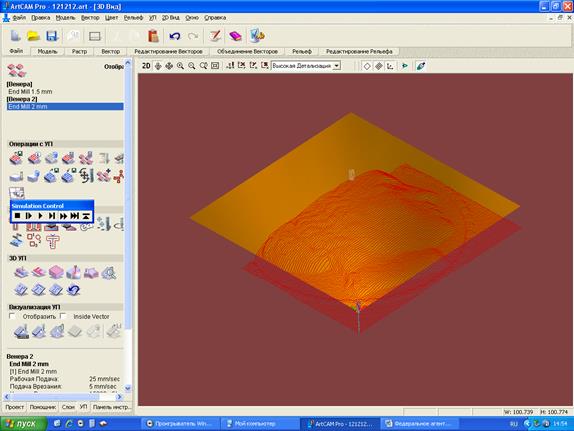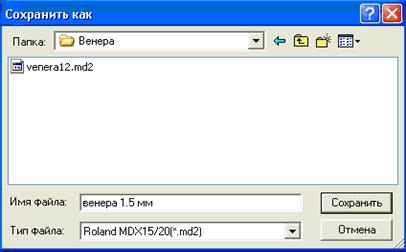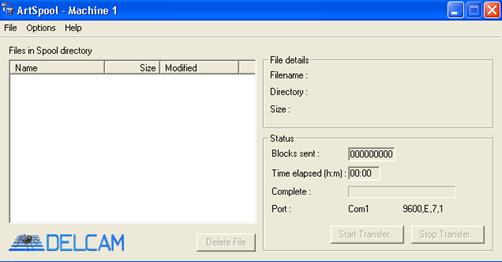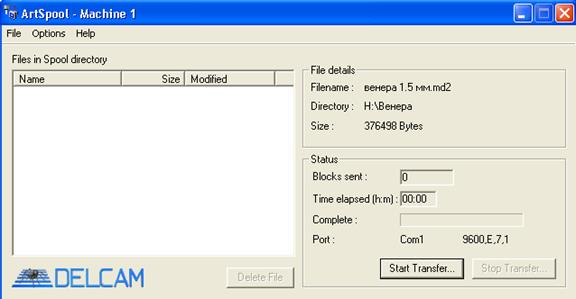Заглавная страница Избранные статьи Случайная статья Познавательные статьи Новые добавления Обратная связь КАТЕГОРИИ: ТОП 10 на сайте Приготовление дезинфицирующих растворов различной концентрацииТехника нижней прямой подачи мяча. Франко-прусская война (причины и последствия) Организация работы процедурного кабинета Смысловое и механическое запоминание, их место и роль в усвоении знаний Коммуникативные барьеры и пути их преодоления Обработка изделий медицинского назначения многократного применения Образцы текста публицистического стиля Четыре типа изменения баланса Задачи с ответами для Всероссийской олимпиады по праву 
Мы поможем в написании ваших работ! ЗНАЕТЕ ЛИ ВЫ?
Влияние общества на человека
Приготовление дезинфицирующих растворов различной концентрации Практические работы по географии для 6 класса Организация работы процедурного кабинета Изменения в неживой природе осенью Уборка процедурного кабинета Сольфеджио. Все правила по сольфеджио Балочные системы. Определение реакций опор и моментов защемления |
Методика проектирования технологического процесса изготовления макета изделия на станке с чпу
Методика заключается в правильном выборе последовательности технологических операций, инструментальных переходов и проходов при изготовлении заданного объекта на станке с ЧПУ. Комплекс ArtCAM Pro содержит программные средства не только для моделирования сложных пространственных форм изделий, но и для генерации траекторий движений инструментов при использовании различных стратегий обработки поверхностей, при черновых и чистовых проходах, а также при гравировке. Последовательность инструментальных переходов необходимо начинать с черновых проходов и заканчивать чистовыми и гравировальными проходами. При этом следует учитывать, что построчный проход инструмента даёт более грубое качество поверхности, чем циклические круговые проходы. Рассмотрим последовательность технологического проектирования на примере изготовления макета рельефного медальона «Венера Милосская». Шаг 1. В разделе меню «Обработка области» (инструмент
Рис. 1.12. Выбор стратегии обработки области рельефной модели Инструмент обычно выбирают из имеющейся Базы данных групп инструментов (рис.1.13), в которую можно добавить вновь спроектированный инструмент (рис.1.14).
Рис. 1.13. Выбор инструмента для обработки из базы данных При выборе инструмента можно редактировать такие параметры, как глубина обработки, частота вращения шпинделя, рабочая подача, подача врезания (рис.1.14).
Рис. 1. 14. Задание параметров инструментов В зависимости от необходимой шероховатости поверхности можно задать несколько инструментов для черновой, чистовой и финишной обработки. В данном примере выбираются два инструмента: цилиндрическая фреза диаметром 2 мм - для черновой обработки и диаметром 1.5 мм - для чистовой обработки. Изменять и задавать параметры режимов резания можно при клике мышкой на виртуальной кнопке «Редактировать» в окне «Обработка рельефа» (рис.1.15).
Рис. 1.15. Редактирование параметров режима резания
Шаг 2. Указание положения изготавливаемой модели в теле заготовки, учитывая размер имеющейся заготовки для обработки на станке, осуществляется в диалоговом окне «Задание заготовки» (рис.1.16).
Рис. 1.16. Задание положения модели в заготовке Шаг 3. Сохранение параметров обработки заготовки для изготовления заданного рельефа в файле с выбранным именем (рис.1.17).
Рис. 1.17. Сохранение параметров обработки рельефа в файле с именем Окончательно окно «Обработка рельефа» будет выглядеть как на рис.1.18.
Рис. 1.18. Окно «Обработка рельефа» после всех выполненных шагов Шаг 4. В разделе меню «Управляющая программа» (УП) также можно посмотреть выбранные параметры для заданного процесса обработки заготовки на станке с ЧПУ (рис. 1.19).
Рис. 1.19. Параметры заданного процесса обработки в разделе УП Шаг 5. Во вкладке «Визуализация УП» можно просмотреть имитацию процесса обработки заготовки по заданной управляющей программе на станке с ЧПУ, для этого выбирается инструмент «Имитация обработки» (Simulate Toolраth) (рис.1.20).
Рис. 1.20. Панель визуализации исполнения управляющей программы При клике на значок
Рис. 1.21. Задание режимов визуализации процесса обработки заготовки
Рис. 1.22 Визуализация процесса резания заготовки на станке с ЧПУ Шаг 6. Для сохранения параметров инструментов необходимо перейти в меню «УП» и задать команду «Сохранить УП». В открывшемся окне выделенная УП переносится из левой панели в правую (рис.1.23). Выбирается формат *.md2 (для станка мод. MDX-15/20 компании Roland). Если необходимо сохранить несколько управляющих программ для разных видов обработки, то выполняется процедура сохранения для каждой УП отдельно.
Рис. 1.23. Сохранение управляющей программы Выбирается папка для сохранения файлов и вводится имя файла (рис.1.24), а затем необходимо щёлкнуть на виртуальной кнопке «Сохранить».
Рис. 1.24. Выбор папки для сохранения управляющей программы Шаг 7. Для запуска процесса резания на станке с ЧПУ задаётся процедура художественной «прокрутки» УП - ArtSpool (рис.1.25). ArtSpool - это подпрограмма постпроцессора, служащая связующим звеном между графической программой, создающей траектории инструмента, и системой ЧПУ станка. Она входит в комплект программ ArtCam Pro.
Рис. 1.25. Окно подпрограммы ArtSpool Для открытия файла УП в ArtSpool необходимо использовать командное меню File и задать команду Select Other File (рис.1.26).
Рис. 1.26. Открытие файла УП в ArtSpool Для передачи выбранной УП на станок с ЧПУ необходимо щелкнуть на кнопке Start Transfer (рис.1.27).
Рис. 1.27. Запуск процесса обработки на станке с ЧПУ при помощи подпрограммы постпроцессора ArtSpool Глава 2. Пример изготовления художественного изделия на станке с ЧПУ ПОСРЕДСТВОМ программыMODELA
|
||||||
|
Последнее изменение этой страницы: 2016-12-27; просмотров: 399; Нарушение авторского права страницы; Мы поможем в написании вашей работы! infopedia.su Все материалы представленные на сайте исключительно с целью ознакомления читателями и не преследуют коммерческих целей или нарушение авторских прав. Обратная связь - 18.190.156.212 (0.008 с.) |
 ) задаются основные параметры для выбранной стратегии обработки заготовки на станке с ЧПУ: шаг или угол последовательных ходов, припуск на обработку и точность. Стратегию формирования шагов траектории инструмента можно задать следующим образом: проходы змейкой по осям X, по X и Y, спиралью, спиралью в рамке (рис.1.12).
) задаются основные параметры для выбранной стратегии обработки заготовки на станке с ЧПУ: шаг или угол последовательных ходов, припуск на обработку и точность. Стратегию формирования шагов траектории инструмента можно задать следующим образом: проходы змейкой по осям X, по X и Y, спиралью, спиралью в рамке (рис.1.12).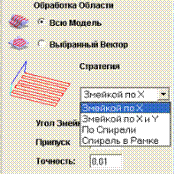


 )
)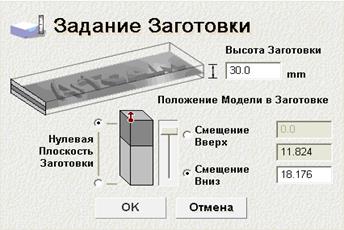




 появляется окно «Имитация обработки – Блок настройки» (Toolpath Simulation-Block Definition), в котором задаются параметры визуализации (рис.1.21). Посредством открывшейся в этом окне панели «Управление имитацией» (Simulation Control) можно контролировать ход визуализации и изменять её скорость (рис.1.22).
появляется окно «Имитация обработки – Блок настройки» (Toolpath Simulation-Block Definition), в котором задаются параметры визуализации (рис.1.21). Посредством открывшейся в этом окне панели «Управление имитацией» (Simulation Control) можно контролировать ход визуализации и изменять её скорость (рис.1.22).